
DSP. ProDGnet
Fjarvinnsla, stjórnun og stjórnun fer fram í gegnum ProDGnet hugbúnað.
DSP hugbúnaður
ProDGnet hugbúnaður gerir tafarlausa og leiðandi view um stöðu allra kerfa, sem og algera stjórn á mismunandi breytum hver fyrir sig (eining fyrir einingu).
Til að starfa með ProDGnet hugbúnaði frá tölvunni þinni þarftu aðeins:
– Sæktu ProDGnet hugbúnað hjá Pro DG Systems websíða (hluti „Stuðningur“ > „Hugbúnaður“): https://prodgsystems.com/19-scrpt-software.html
Auðvelt að hlaða niður, allir nauðsynlegir reklar fyrir uppsetningu fylgja með.
Mikilvægt: hugbúnaðurinn er nú fáanlegur fyrir allar útgáfur af Windows (32 og 64 bita).
– Fáðu ProDGnet viðmót (valfrjálst), til að tengja DSP eininguna sem er til húsa í amplifier með tölvunni þinni. Til að kaupa ProDGnet viðmót hafðu samband við okkur á: info@prodgsystems.com eða hafðu samband við viðurkenndan Pro DG Systems dreifingaraðila.

Hér að neðan er leiðbeiningar um notkun og upplýsingar um mismunandi valmyndir ProDGnet hugbúnaðarins, sem við getum séð þegar við tengjum DSP einingu einingarinnar við tölvuna, í gegnum ProDGnet viðmótið:
Þegar hugbúnaðinum hefur verið hlaðið niður á tölvuna þína; búðu til netið þitt af Pro DG Systems kerfum, til að gera þetta tengdu Ethernet snúruna við mismunandi einingar;
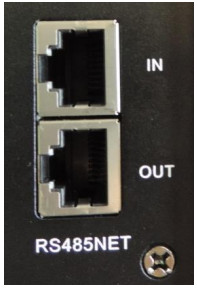
Þegar þú ræsir hugbúnaðinn birtist almenna valmyndin sjálfgefið. (YFIRVIEW);
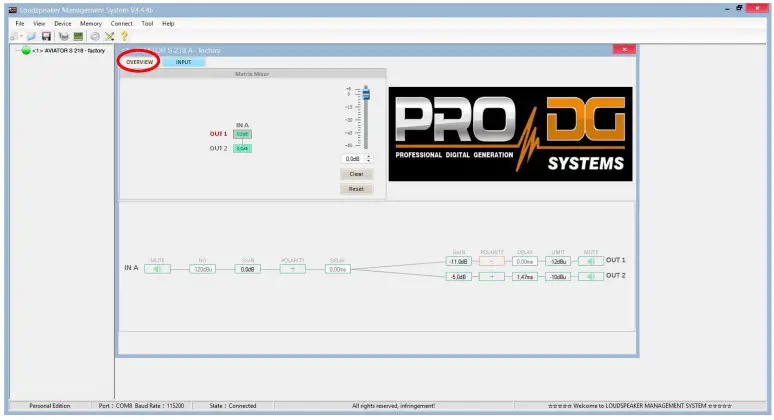
Þessi valmynd gerir kleift að breyta mismunandi valkostum á inntak A og útgangi 1 og 2, svo sem: Mute, Limiter, Gain, Polarity og Delay.
Þegar smellt er á „Tengjast“ > „Fjarstilling“ í efstu stikunni;
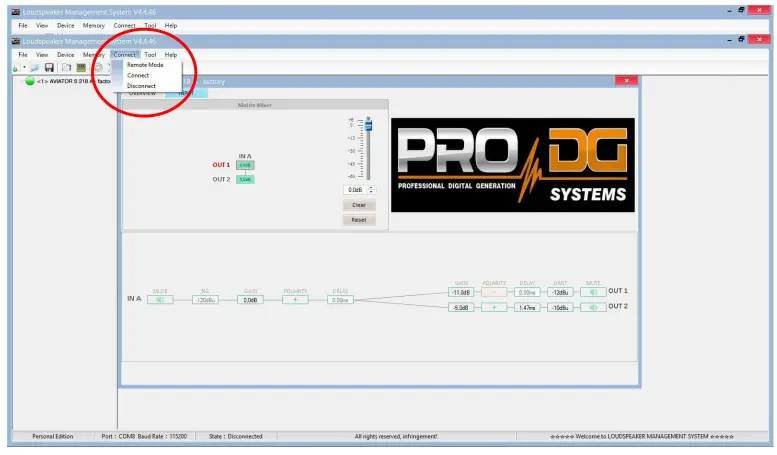
Eftirfarandi valmynd birtist;
Leyfir tengingu við DSP einingu hverrar einingu sem er tengd við Ethernet netið.
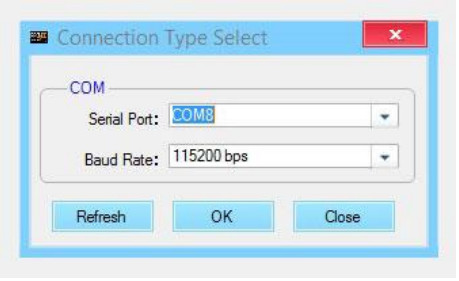
Eftir að hafa ýtt á „OK“ munu allar tengdar einingar birtast (grænt) vinstra megin við valmyndina;
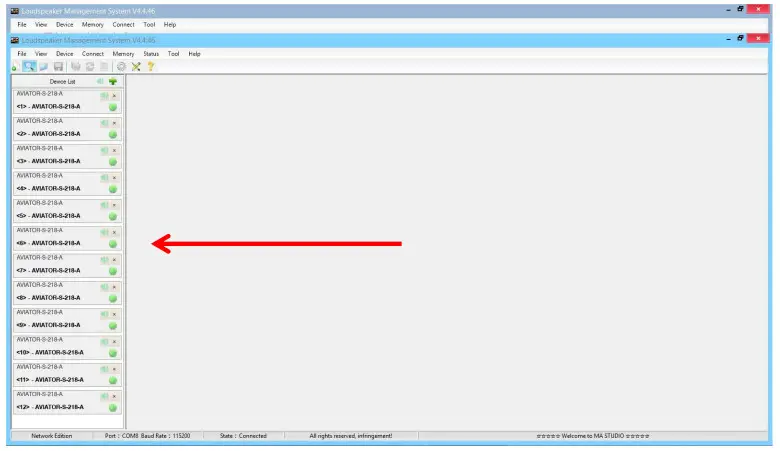
Með því að smella á INPUT valmyndina birtist 31-band breytujafnari, sem gerir þér kleift að velja tegund síu, tíðni, bandbreiddar (Q), aukins og framhjáhalds;
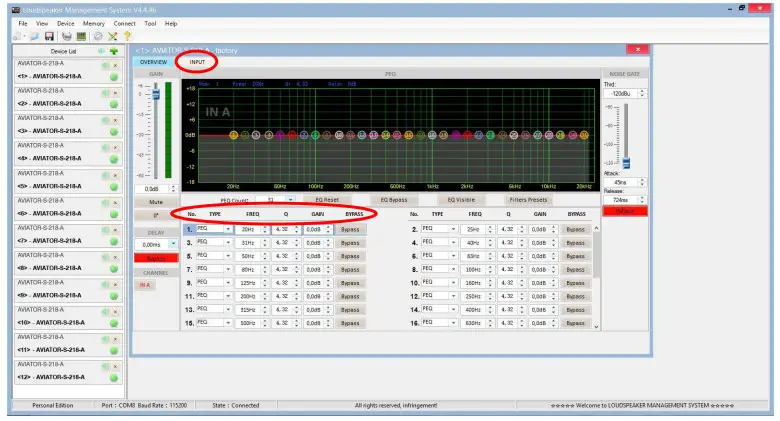
Vinstra megin á valmyndinni geturðu breytt ávinningi, þöggun, seinkun, framhjáhlaupi og vali inntaksrásar handvirkt.
Hægra megin við valmyndina er hávaðahlið þar sem við finnum Þröskuld, Árás, Losun og Hliðrun á inntakshávaðahliðinu.
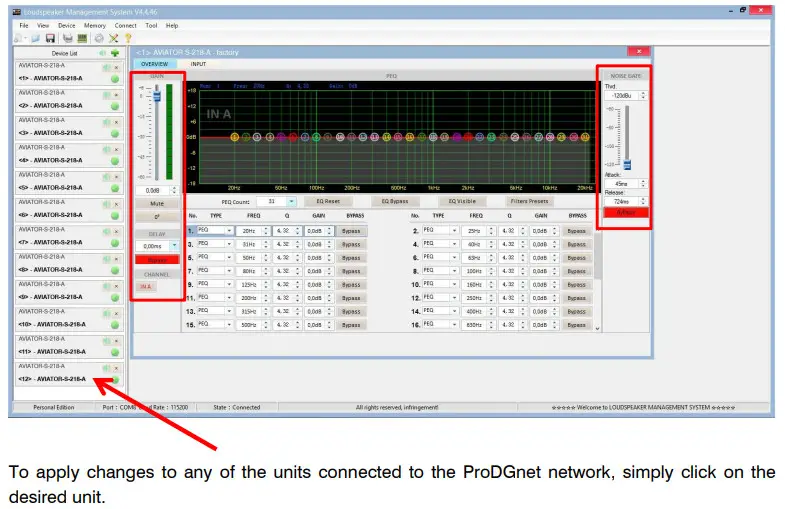
Til að velja forstillingar sem eru geymdar í verksmiðju verður nauðsynlegt að smella á „Minni“ > „Forstillingarstjóri“.
Einingin hefur 6 forstillingar frá verksmiðju.
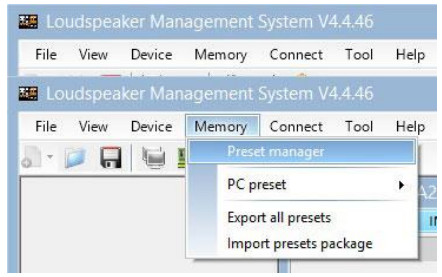
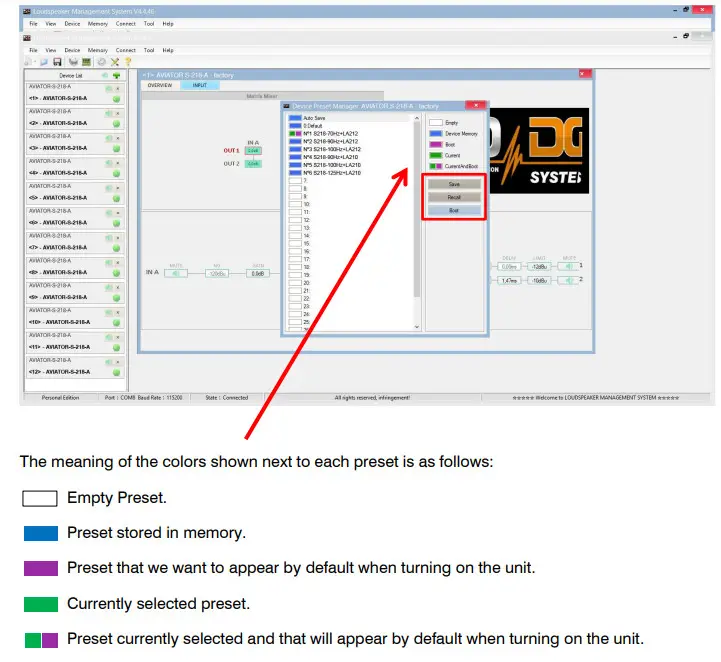
"Vista" gerir kleift að vista breytingar sem gerðar eru á valinni forstillingu.
"Endurkalla" gerir kleift að endurhlaða geymda forstillingu.
"stígvél" gerir kleift að stilla valda forstillingu sem æskilega forstillingu sem birtist sjálfgefið þegar kveikt er á tækinu.
Til að flytja inn eða flytja út forstillingar hver fyrir sig (forstillt af forstillingu), frá tölvu til amplifier unit eða öfugt, það verður að smella á "Minni"> "Forstilla PC".
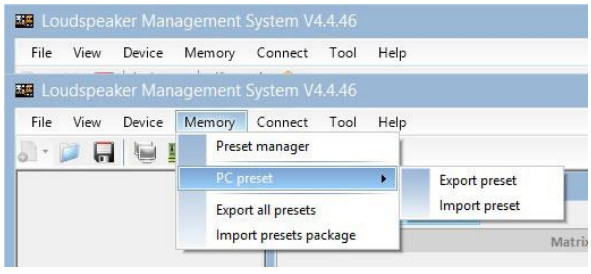
Flipinn „Flytja út allar forstillingar“ gerir kleift að flytja allar forstillingar sem eru geymdar á tölvunni út í eininguna.
Flipinn „Flytja inn forstillingarpakka“ gerir kleift að flytja inn allar forstillingar sem eru geymdar á einingunni yfir á tölvuna.
Til að breyta tungumálinu, smelltu á „Tól“ > „Tungumál“.
Ef þú vilt breyta valmyndarlitnum, smelltu á "Tools"> "System Color".
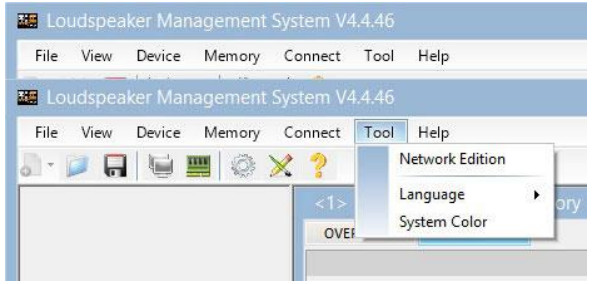
Með því að hafa net kerfa tengt hvert við annað í gegnum Ethernet kaðall og RS485 samskiptareglur hefurðu möguleika á að búa til hóp kerfa sem gerir kleift að beita hvers kyns breytingu eða jöfnun á allar einingar sem eru hluti af sama neti.
Til dæmisample, ef við erum með tólf einingar AVIATOR S 218 A, þegar hópur sem samanstendur af þessum einingum er búinn til, mun allar breytingar eða jöfnun sem gerð er beitt á allar einingar;
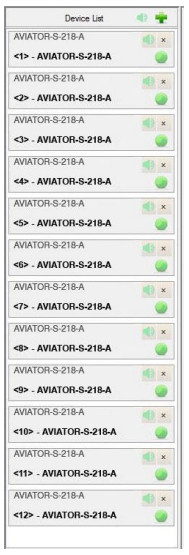
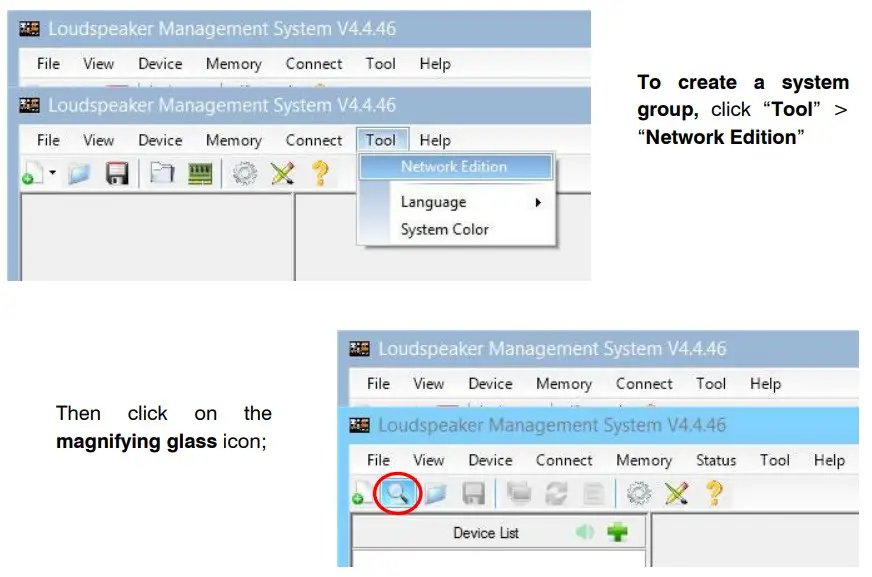
Eftirfarandi gluggi mun birtast. Smelltu á "OK" hnappinn.
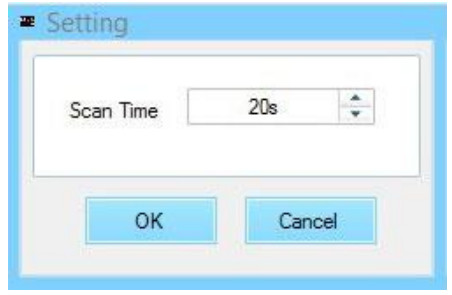
Þegar fyrra skrefi hefur verið lokið birtast allar einingar tengdar netinu vinstra megin á valmyndinni (hópurinn hefur ekki verið búinn til). Smelltu síðan á "Tækjalisti" hnappinn.
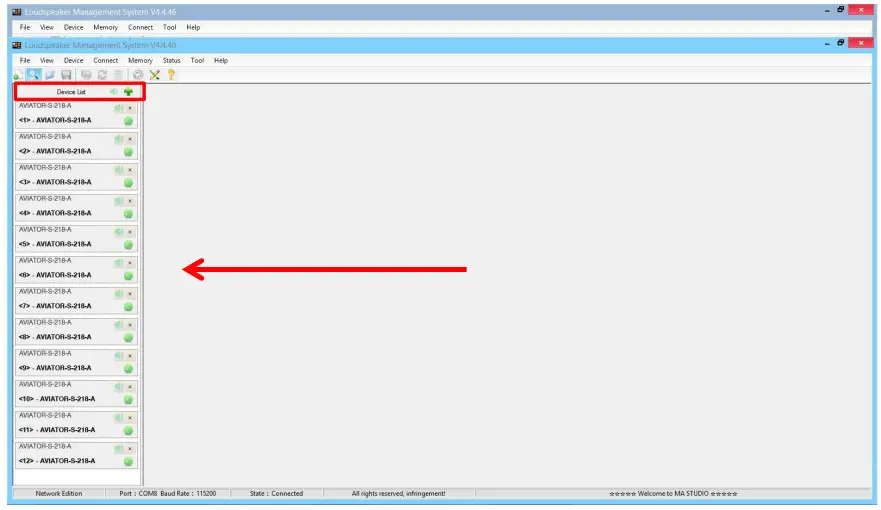
Eftirfarandi valmynd birtist;
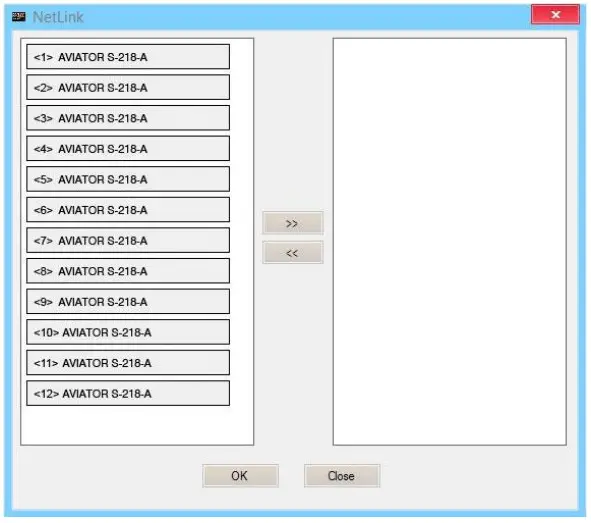
Næst veljum við allar einingarnar sem verða hluti af hópnum og smellum á hægri örartáknið, einingarnar sem birtast í reitnum til hægri eru þær sem verða hluti af sama hópnum;
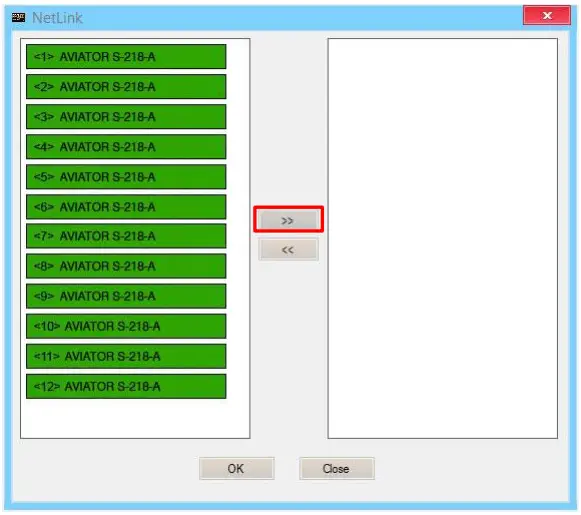
Við munum ýta á „OK“ hnappinn, sem mun valda því að eftirfarandi valmynd birtist, þar sem við getum breytt nafni stofnaðs hóps, sem og mismunandi breytur hans;
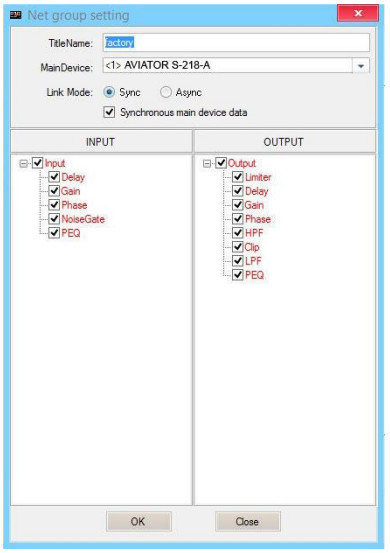
Með því að ýta á „Í lagi“ hnappinn í fyrra skrefi verður hópsköpunarferlinu lokið. Í valmyndinni til vinstri sjáum við að allar valdar einingar eru þegar hluti af sama hópi.
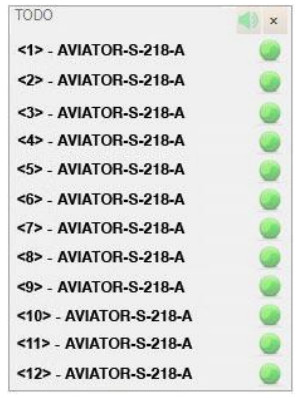
DSP. Val á forstillingum úr einingunni sjálfri
Það er hægt að velja vistaðar forstillingar í DSP einingunni, beint úr AVIATOR S 218 A amplíflegri.
Til að gera þetta skaltu fylgja eftirfarandi skrefum:
- Tengdu kerfið við rafmagn og settu rofahnappinn í ON stöðu
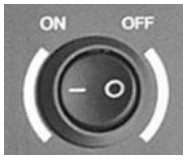
- Þegar aðalvalmyndin er birt á LCD skjánum, munum við halda áfram að opna eininguna, til að gera þetta, ýttu á forstillta valhnappinn í nokkrar sekúndur;
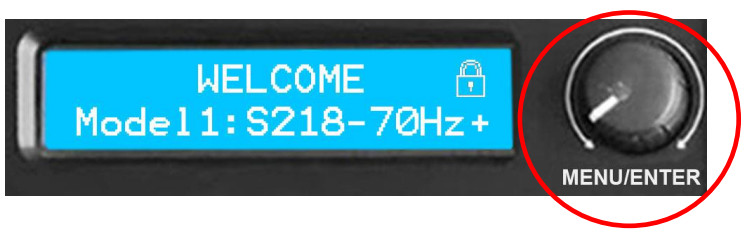 Þar til lykilorðsvalmyndin birtist;
Þar til lykilorðsvalmyndin birtist;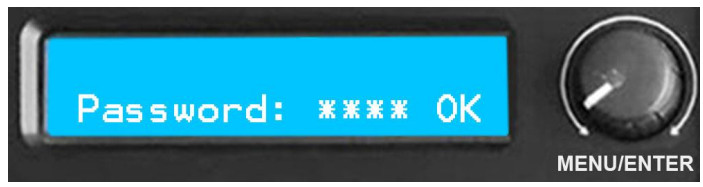 Mikilvægt: biðja um lykilorðið til tækniaðstoðardeildar Pro DG Systems með tölvupósti á: sat@prodgsystems.com eða til viðurkennds Pro DG Systems dreifingaraðila. .
Mikilvægt: biðja um lykilorðið til tækniaðstoðardeildar Pro DG Systems með tölvupósti á: sat@prodgsystems.com eða til viðurkennds Pro DG Systems dreifingaraðila. . - Sláðu inn lykilorðið og snúðu forstilltu valtakkanum réttsælis til að ýta á „OK“ (án þess að halda, smelltu bara);
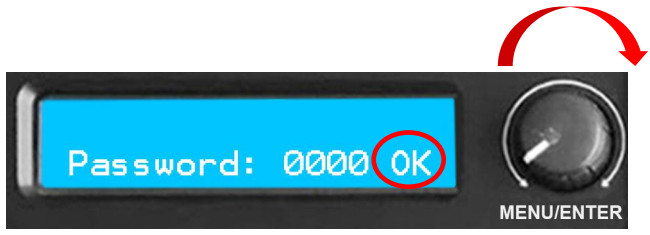 Þegar þessu skrefi er lokið mun aðalvalmyndin í upphafi birtast aftur. Ef allt hefur verið gert rétt mun „hengilás“ (skjálás) táknið ekki lengur birtast í aðalvalmyndinni;
Þegar þessu skrefi er lokið mun aðalvalmyndin í upphafi birtast aftur. Ef allt hefur verið gert rétt mun „hengilás“ (skjálás) táknið ekki lengur birtast í aðalvalmyndinni;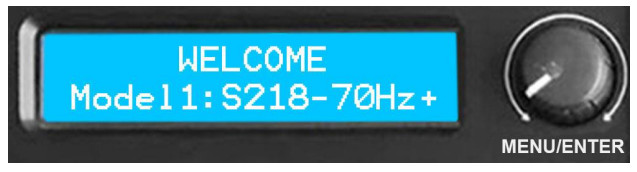
- Eftir að hafa lokið skrefi 3; ýttu tvisvar á forstillta valhnappinn án þess að halda honum inni (bara tvöfaldur smellur), þetta mun valda því að forstillta valmyndin birtist;
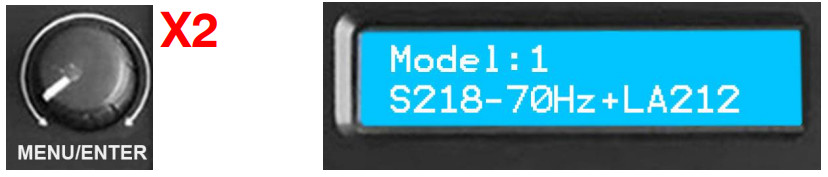 Þú getur nú flakkað á milli mismunandi forstillinga sem geymdar eru í einingunni og valið þá sem þú vilt með því að ýta á hnappinn. Sjálfgefið er að einingin hafi 6 forstillingar frá verksmiðju.
Þú getur nú flakkað á milli mismunandi forstillinga sem geymdar eru í einingunni og valið þá sem þú vilt með því að ýta á hnappinn. Sjálfgefið er að einingin hafi 6 forstillingar frá verksmiðju.
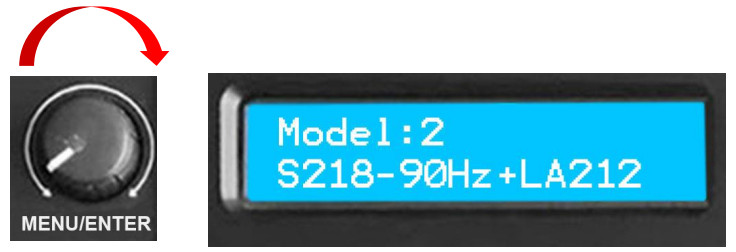
![]() Ef þú hefur einhver tæknileg vandamál eða spurningar um Pro DG Systems vörur; hafðu samband við tækniaðstoð okkar á: sat@prodgsystems.com
Ef þú hefur einhver tæknileg vandamál eða spurningar um Pro DG Systems vörur; hafðu samband við tækniaðstoð okkar á: sat@prodgsystems.com
Skjöl / auðlindir
 |
ProDG net DSP hugbúnaður [pdfNotendahandbók DSP Hugbúnaður, DSP, Hugbúnaður |